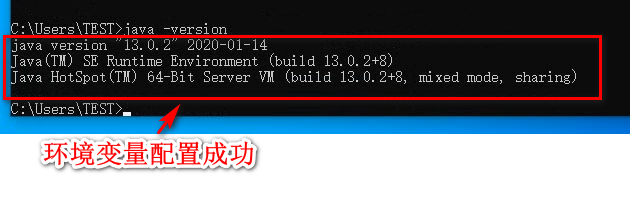1、下载JDK https://www.oracle.com/java/technologies/javase-jdk13-downloads.html 64位操作系统选着X64 点击下载

2、安装JDK双击运行 jdk-13.0.2_windows-x64_bin.exe

3、点击下一步
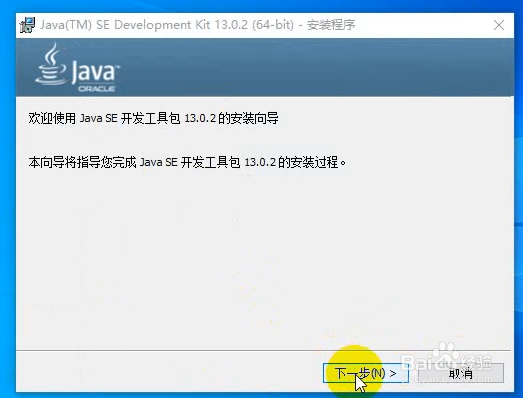
4、修改安装路径,我这里安装在E盘

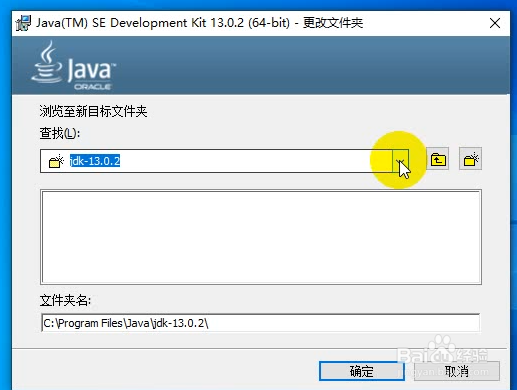
5、点击下一步
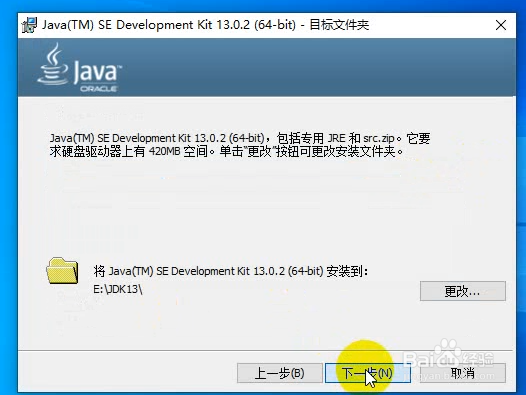
6、等待程序运行完毕,点击关闭完成安装


7、接下来就是配置环境变量右击我的电脑,点击“属性”菜单项
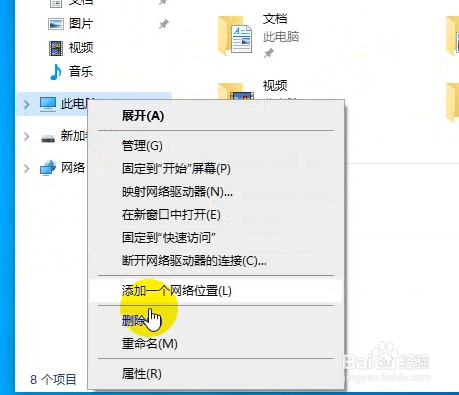
8、点击“高级系统设置”
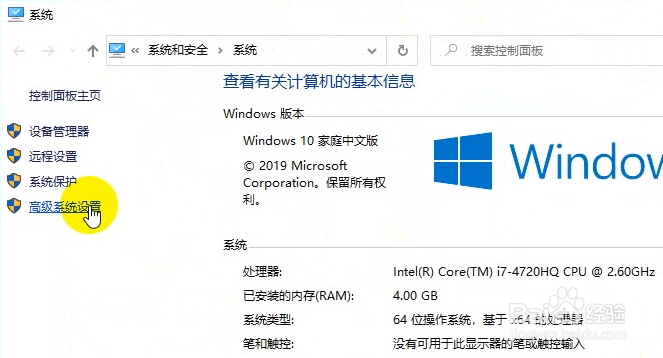
9、点击“环境变量”
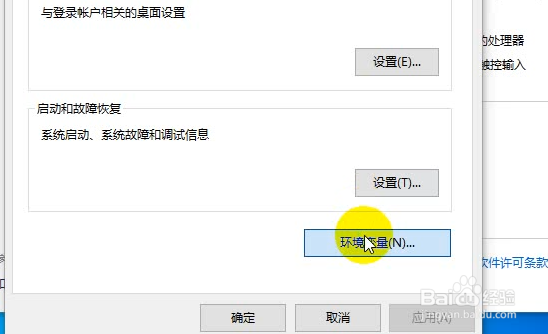
10、点击新建
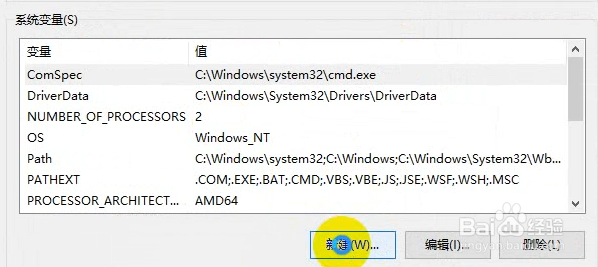
11、在变量名后输入“JAVA_HOME”在变量值后面输入“E:\JDK13”(你设置的JDK安装路径)
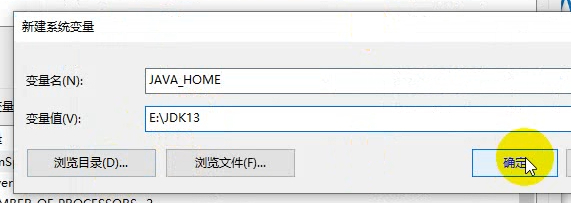
12、点击“Path”,点击“新建”输入“%JAVA_HOME%\bin”再新建一个输入“%JAVA_HOME%\lib\tools.jar”
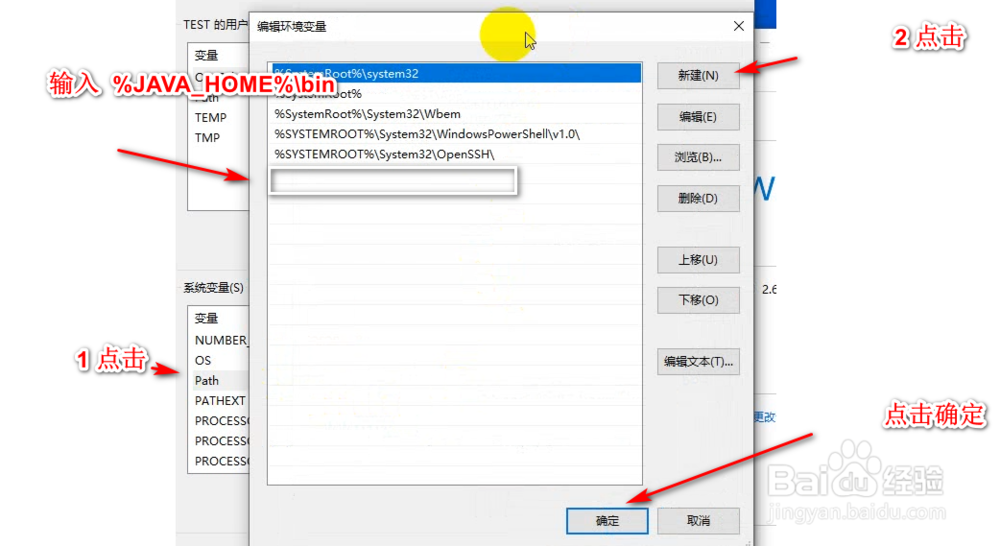
13、同时按下“Win+R”键输入“cmd”

14、输入“java –version” 查看JDK 版本出现红色部分表示环境变量配置成功